CAD怎么画六角螺母? cad螺母的画法
摘要:为大家分享一下如何简单的绘制一个螺母。1、打开你的CAD软件,选中双击或者右键单击选择打开,该经验以CAD2014版本为例进行分享。(其他版...
为大家分享一下如何简单的绘制一个螺母。

1、打开你的CAD软件,选中双击或者右键单击选择打开,该经验以CAD2014版本为例进行分享。(其他版本的CAD都可以绘制的)
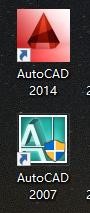
2、进入CAD2014后,点击 圆 命令,绘制圆半径分别为3.4 4 6.5。
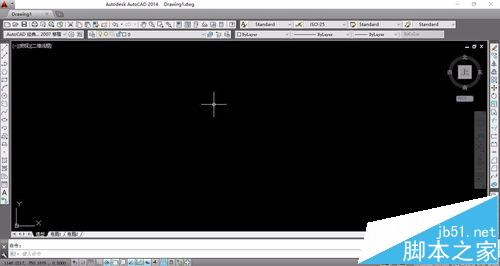
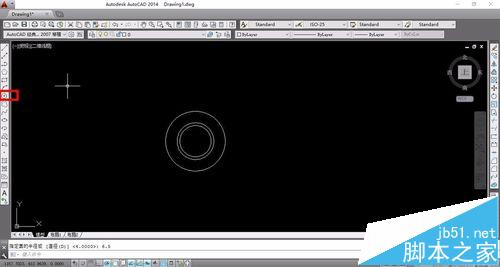
3、点击多边形,输入多边形为6 。(我们先把象限点的对象捕捉打开,也可以通过按shift+右键打开)
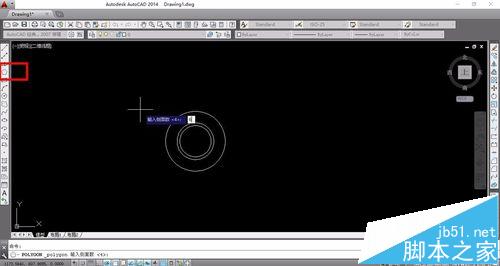
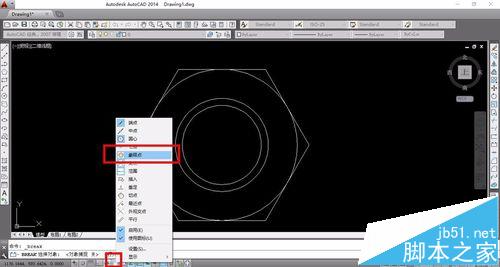
4、然后点击选择打断命令,打断点分别为右边与下面的象限点。
【CAD怎么画六角螺母? cad螺母的画法】相关文章:
